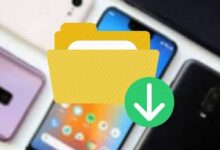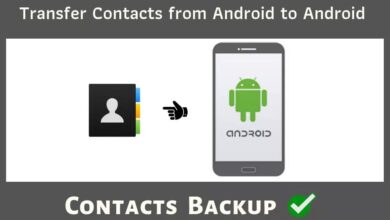كيف يمكنني الاطلاع على سجلي للتطبيقات الحديثة لنظام Android؟
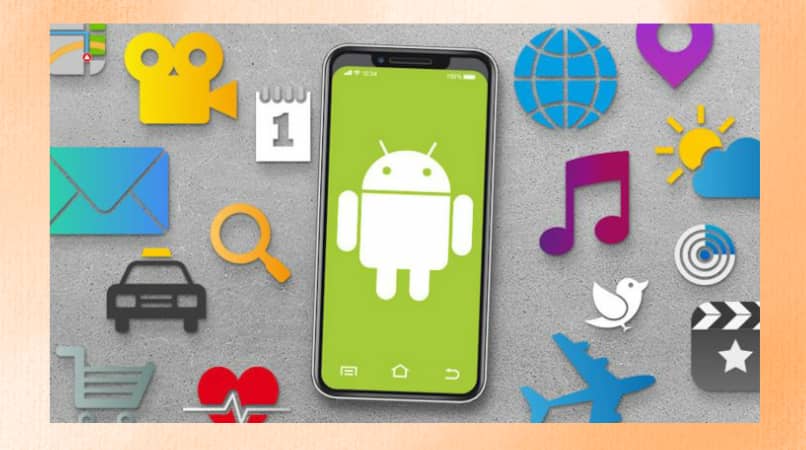
بعد ذلك ، سنعرض لك طرق عرض سجل التطبيقات الحديثة على هاتف Android الخاص بك. اقرأ الدليل الموضح أدناه بعناية ، حتى تعرف كيفية الوصول إلى هذا السجل. وأيضًا ، قم بإدارة استخدام هاتفك المحمول بطريقة بسيطة وسريعة.
كيف يمكنني الوصول إلى محفوظات التطبيقات المستخدمة مؤخرًا؟
غالبًا ما تأتي الهواتف الذكية مع جميع أنواع التطبيقات التي تجعل أنشطتنا اليومية أسهل بالنسبة لنا . يمكن أن تكون هذه: التذكيرات وتواريخ التقويم والرسائل وما إلى ذلك. أيضًا ، سنتمكن من رؤية سجل استخدام التطبيق بطرق مختلفة على جهاز Android الخاص بك. ومع ذلك ، قد تكون هناك مشكلات تؤثر على جهازك ، سواء كانت التطبيقات تغلق من تلقاء نفسها ، أو تتجمد كثيرًا ، وما إلى ذلك. حاول أن تكون حذرا.
مع النافذة المتعددة
يسمح لنا برؤية كل تطبيق نستخدمه في الوقت الحالي. لكن تعد القدرة على الوصول إلى هذه الأداة أمرًا بسيطًا للغاية ، حيث يتعين عليك الانتقال إلى الزر الفعلي متعدد النوافذ . يوجد هذا المفتاح في الجزء السفلي من جهاز Android الخاص بنا.
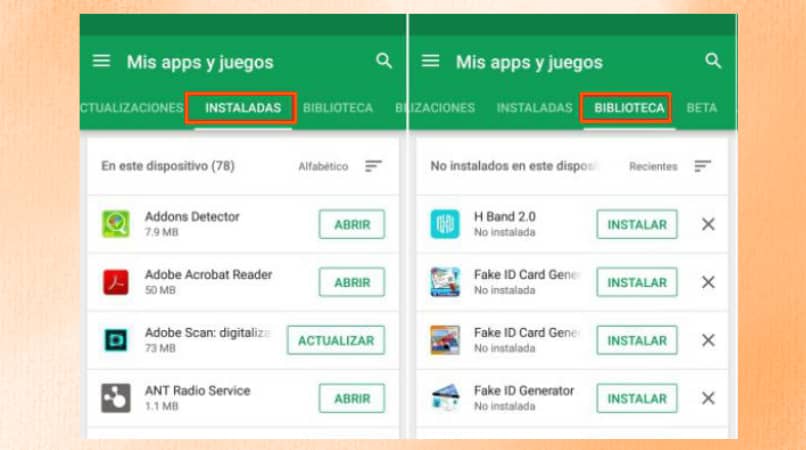
بمجرد وصولنا إلى هذا القسم ، يمكننا رؤية كل تطبيق بالترتيب. تم تحديد موقعها وفقًا للاستخدام الذي استخدمناه مؤخرًا ، ومن الممكن التمرير من اليسار إلى اليمين لرؤيتها والوصول إليها.
لدينا أيضًا خيار حذف كل شيء إذا أردنا ، ويتم ذلك من أجل تخفيف الحمل على ذاكرة الوصول العشوائي الخاصة بالهاتف المحمول. بهذه الطريقة ، لكن سيعمل جهاز Android بشكل أفضل.
عبر متجر Google Play
هناك طريقة أخرى لمعرفة تاريخ التطبيقات المستخدمة وهي من خلال استخدام متجر Google Play . لا يساعدنا هذا البرنامج في تنزيل جميع أنواع التطبيقات فحسب ، بل يتيح لنا أيضًا إدارتها بكفاءة. أول شيء يجب علينا فعله هو الدخول إلى تطبيق Google Play Store من خلال حسابنا.
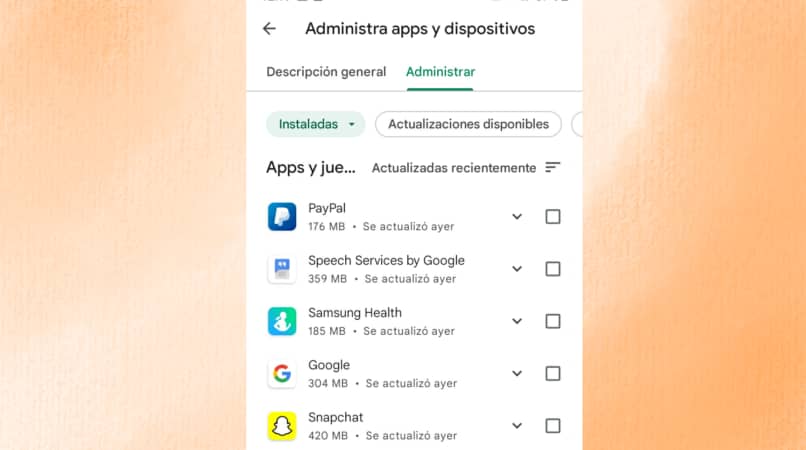
للوصول إليه ، انقر فوق الرمز في أعلى يمين الشاشة. ثم اضغط على تطبيقاتي وألعابي. كونك في هذا القسم ، انتقل إلى مثبت . ثم اختر مرشح آخر استخدام. من خلال القيام بذلك ، لكن ستظهر قائمة بالتطبيقات المرتبة من الأعلى إلى الأسفل ، من الأحدث إلى الأقدم.
في AppManager
من أكثر الطرق فعالية لعرض محفوظات استخدام التطبيق من خلال مدير التطبيقات. يتم العثور عليه افتراضيًا على أجهزة Android ، لأنه يأتي مدمجًا مع نظام التشغيل.
يمنحنا البرنامج خيار إدارة جميع أنواع التطبيقات أو ملفات APK التي تم تنزيلها أو تثبيتها على الكمبيوتر. للوصول إلى مدير التطبيقات ، انتقل إلى قائمة إعدادات الهاتف وقم بتنشيطه. من خلال القيام بذلك ، لكن سيكون لدينا علامة تبويب جديدة متاحة حيث سنرى قائمة بجميع تطبيقاتنا وملفات APK الموجودة على الهاتف المحمول.
تأكد من خلو ملفات APK من الفيروسات أو أي تأثيرات ضارة أخرى . داخل مدير التطبيقات ، بصرف النظر عن القدرة على إدارة وتنظيم وحذف التطبيقات التي قمنا بتثبيتها. سيكون لدينا أيضًا إمكانية الوصول إلى سجل استخدام هذه داخل الجهاز.
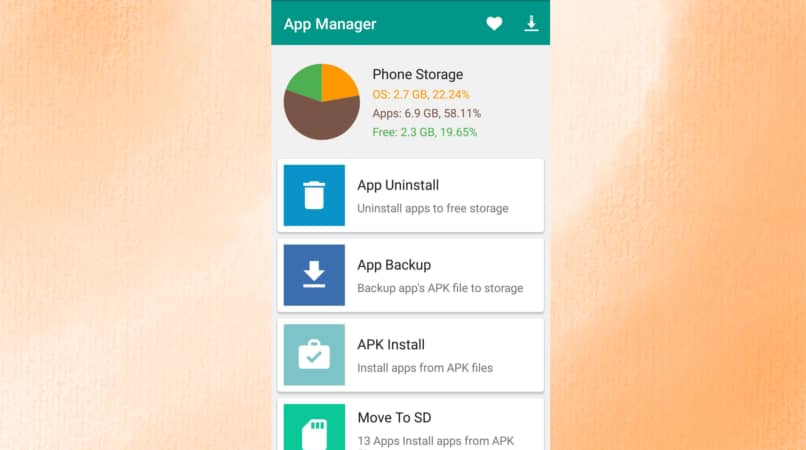
كيف يمكنني إخفاء التطبيقات المستخدمة مؤخرًا على جهاز Android الخاص بي؟
تتيح لنا الهواتف الذكية التي تعمل بنظام التشغيل Android إجراء جميع أنواع التغييرات في استخدام تطبيقاتنا. من بين هذه القدرة على وضع كلمات المرور وحتى مشاركتها. بهذه الطريقة ، لإخفاء سجل استخدام تطبيقاتنا ، يجب أن نذهب إلى إعدادات الهاتف المحمول.
في هذا القسم ، لكن سنبحث عن خيار الخصوصية. وضرب حيث تقول معاينة التطبيقات الحديثة. بالضغط على هذا الإعداد ، سنرى قائمة بجميع التطبيقات مع مفاتيح التبديل الخاصة بها لإخفائها. هذا القسم هو المكان الذي يمكننا فيه اختيار البرنامج الذي نريد أن يظهر في سجل الاستخدام الخاص بنا وأي البرامج لا نريد ذلك.
ماذا علي أن أفعل لرؤية التطبيقات التي تم تنزيلها مؤخرًا؟
ميزة أخرى تقدمها لنا أجهزة Android هي قدرتها على حفظ سجل تنزيل التطبيق . لتتمكن من رؤيته ، لدينا بديلان ، قم بذلك في تكوين نظام التشغيل أو في متجر Google Play. تفضل بزيارة قسم دعم Google لحل أي أسئلة حول كيفية إعادة تثبيت التطبيقات ، بالإضافة إلى أي إزعاج آخر.
مع إعداد Android الخاص بي
لمشاهدة التطبيقات المثبتة مؤخرًا ، على أجهزتنا ، لكن يجب أن نذهب إلى تطبيق الإعدادات . بالتواجد هناك ، سنذهب إلى قسم التطبيقات المثبتة. ستظهر قائمة بجميع التطبيقات التي قمنا بتثبيتها على أجهزتنا.
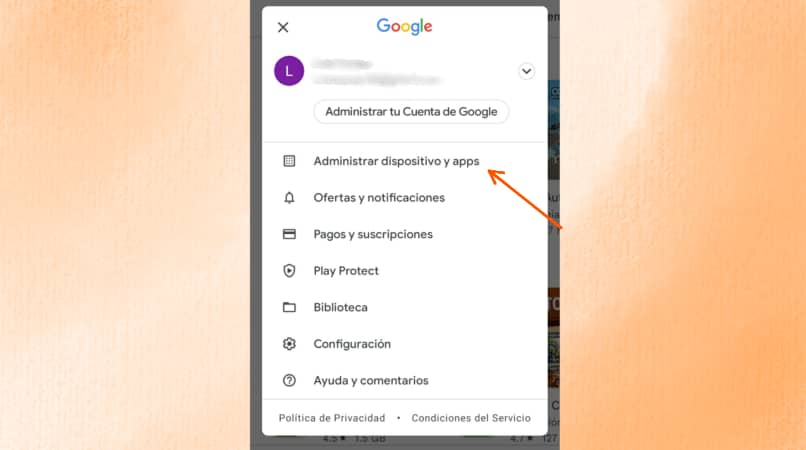
الآن يجب علينا تحديد أحدث مرشح أولاً ، لكن سيؤدي القيام بذلك إلى تنظيم التطبيقات بهذا الترتيب من الأحدث إلى الأقدم ، على التوالي.
في متجر Google Play
للاطلاع على سجل التنزيلات الأخيرة ، يمكننا إدخال تطبيق متجر Google Play. هذا في حالة تنزيل التطبيقات بهذه الطريقة . بمجرد الدخول إلى التطبيق ، قم بالوصول إلى الحساب وانتقل إلى القسم المسمى إدارة التطبيقات والأجهزة. هناك يمكننا رؤية جميع التطبيقات التي قمنا بتثبيتها على جهاز الكمبيوتر الخاص بنا ، بترتيب التنزيل.